內容有點多,我會分成兩部分
參考資料
https://www.pressplay.cc/project/68144F90F7BCFC5BCC7548652704E725/articles/C7D293F59ED034CBBD911F8E791C4756
正文開始
首先我們先抓台積電從2016到現在為止的股價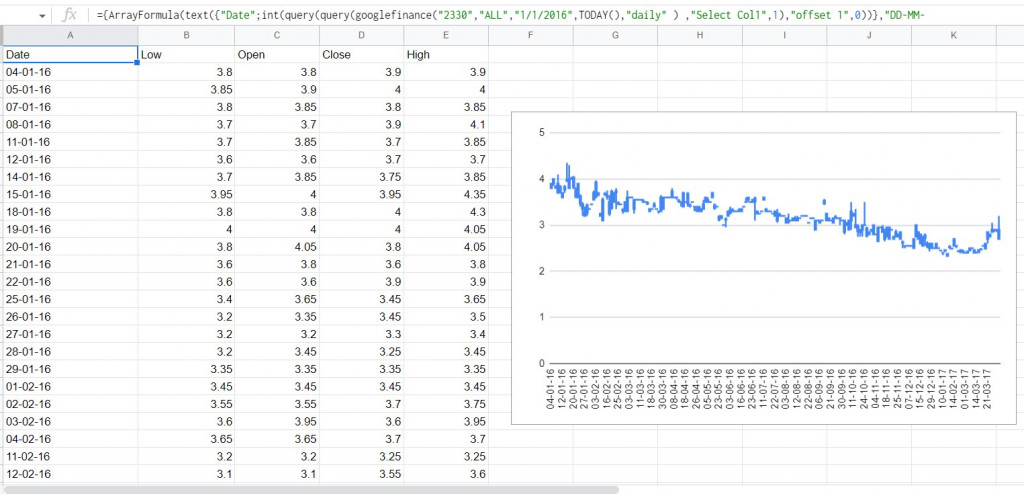
下方是程式碼,可以更改以滿足各自需求
={ArrayFormula(text({"Date";int(query(query(googlefinance("2330","ALL","1/1/2016",TODAY(),"daily" ) ,"Select Col1",1),"offset 1",0))},"DD-MM-YY")),query(googlefinance("2330","ALL","1/1/2016",TODAY(),"daily" ) ,"Select Col4,Col2,Col5,Col3",1)}
因為我們只需要日期跟收盤價兩欄,所以複製那兩欄到新的試算表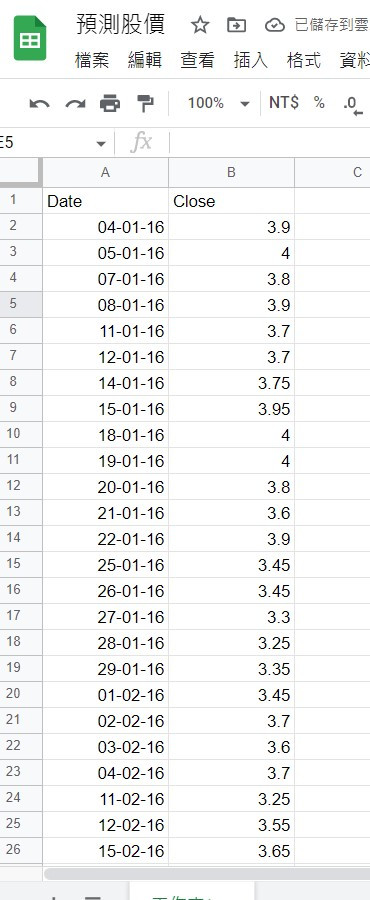
將標題改成date和price
將檔案用csv的格式下載起來
去github將stocker套件抓下來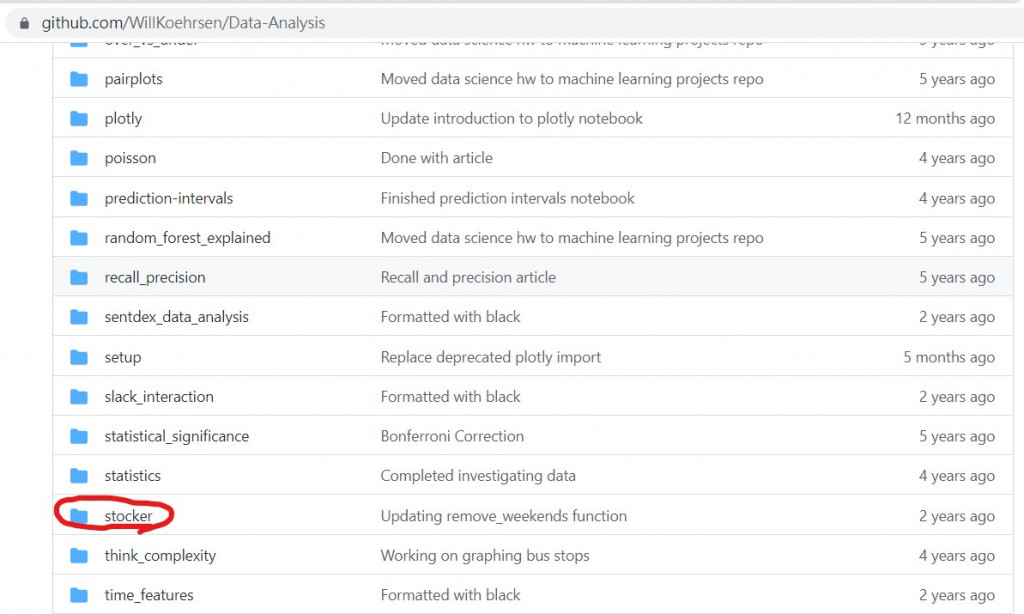
stocker是一款用於探索股票情況的python工具,然後將剛下載的股價csv檔名改成price2330放進同一個資料夾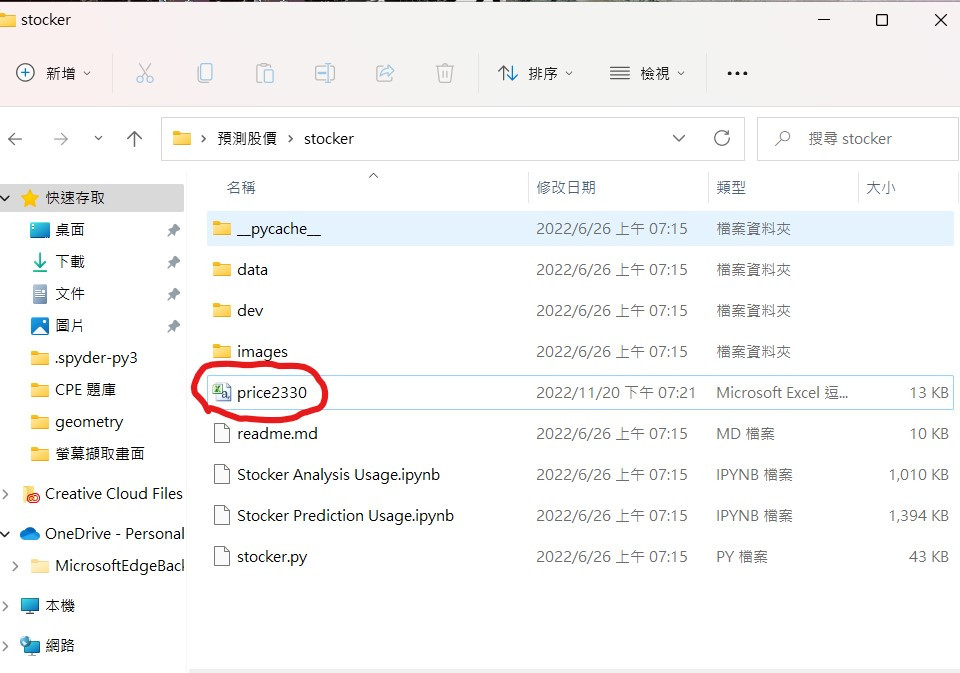
開啟jupyter後進到stocker資料夾並建立一個ipynb的檔案(點選下圖紅圈內的部分)
步驟都成功的話,螢幕會顯示下方圖片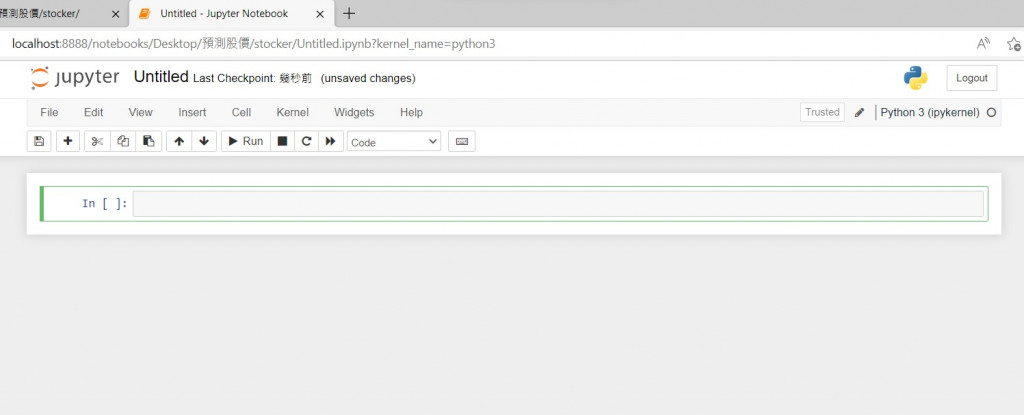
第一部分結束~~
